-
あの消しゴムマジックがiPhoneでも利用可能に!
- 渋谷店 2023-03-14 2023-03-29 スマホ修理ジャパン代表 中嶋拓也

消しゴムマジックって知ってますか??

風景や人物をスマートフォンのカメラ撮影した時、
撮りたい場所に知らない人が…
物理的にどかせないけど、写真にあって欲しくないものが…
綺麗に撮れてる!と思ってたのに指が写り込んでいたり、邪魔なものが一緒に写っている…
かと言って、
撮影場所は変えたくない…
移動して!ってわざわざ言うのも…
移動してくれるのを待つか…
物理的に動かせないから諦めるしか…
そんなことってありますよね。
そのお困りを解決したのがGoogleだったりします!
その機能はGooglePixel6以降の機種に搭載された ” 消しゴムマジック ” という機能がそのお困りを解決してくれました。
消しゴムマジックの力
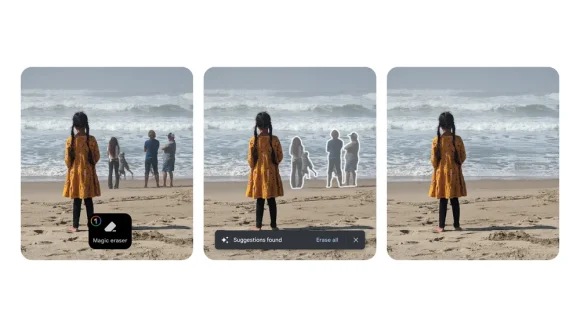
上の写真を例に見ていただくと、わかりやすいと思います。
←の写真では、女の子と海を撮影したいのに若い4人グループがいます。
通常では彼らがいない場所に移動して撮影するか、彼らが移動してくれるのを大人しく待つしか無いと思います。
(流石に撮影したいからそこどいて!なんて言えませんものね…)
↑の写真では若い4人グループが白く囲われています。
→の写真では若い4人グループはきれいに消えていますね。
これがGoogleフォト・消しゴムマジックの力です!
消しゴムマジックでなぜ消せるの??
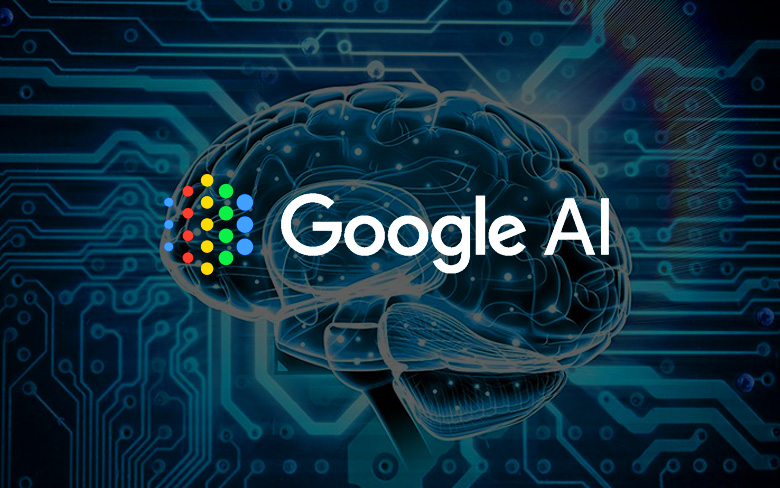
それはAI(人工知能)の力なのです。
AIとは
AIとは、『人間のような知能を持ったコンピューター』のようなもので、“自ら学習し覚えて活用していく”ことが大きな特徴です。
AIの言葉の元はArtificial Intelligence(アーティフィシャル・インテリジェンス)の略称で、Artificialは「人工的な」、Intelligenceは「知能/知性」という意味を持っています。
一般的に有名なAIは、Appleの「Siri」やAmazonの「Alexa」に代表される音声アシスタント、アイロボットのお掃除ロボット「ルンバ」、ソフトバンクの感情認識ヒューマノイドロボット「Pepper」や最近ではガストの「猫型ロボット」など、徐々に身近な存在として人間社会に受け入れられつつあります。
消しゴムマジックも、そのAIの力によって加工されています。
撮影した写真の中に人物(人間)を見つけ、その部分を消し、消した周囲の画像をAIが推測して埋めます。
また、写真の消したいところを囲って選択した部分を消して、消した周囲の画像をAIが推測して埋めます。
その為、消す範囲が広かったり、複雑な模様などが背景だったりすると消しムラや消し残りがはっきりと出てしまう場合があります。
加えて、人と判別出来ない画像(例えば半分しか写っていない時や、カメラに近すぎる場合等)は自動認識をしてくれないため自分で選択して上げる必要があります。
GooglePixel機種以外で消しゴムマジックが使いたい時は…
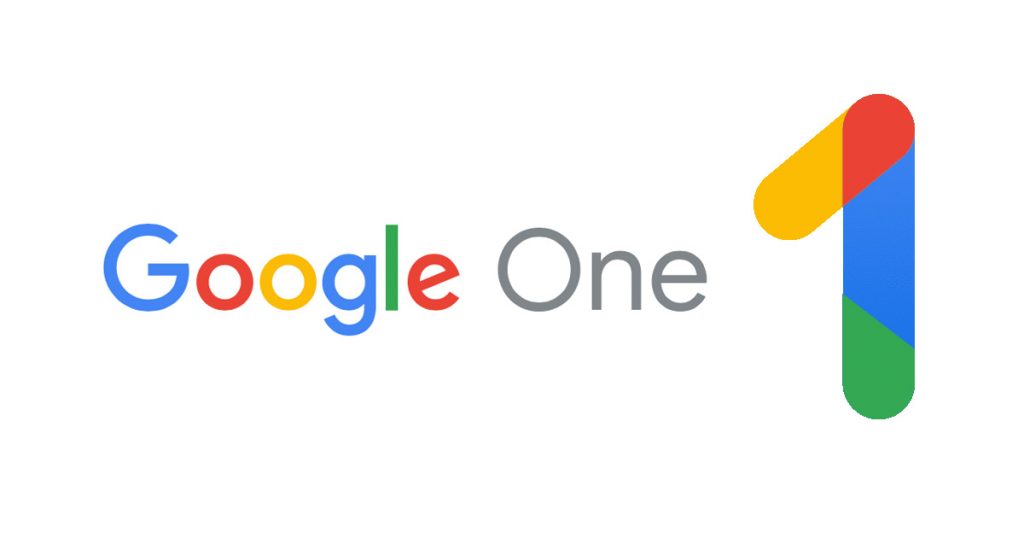
消しゴムマジック機能はGooglePixel6以降の機種は元から搭載されています。
GooglePixel以外の、iPhoneやAndroidの機種で消しゴムマジックを使いたい時はGoogleOneという月額契約が必要となります。
このGoogleOneの月額契約には、いくつか種類があります
詳しくは GoogleOneのHP にて。
Googleは何もしていない状態であれば無料で15GBまではクラウドストレージの使用ができます。
そのクラウドストレージにはLINEのトーク履歴のバックアップや写真、Googleドライブ、Gmailなどが同じ容量にクラウド保存が出来ます。
GoogleOneに契約するといくつか特典があります。
① 使い方などで困ったときにカスタマーサポートを利用できる
② 家族で容量を分けっこできる(一人あたりの利用価格を安くできる)
③ Google Playなどで利用できるギフトがゲットできる
④ スマホのGoogleアプリに関するデーターを定期的にクラウドバックアップできる
⑤ GooglPoint等の特典が配布されることもある
自分の本体仕様容量と月額契約の金額を照らし合わせて適切なプランを選ぶと良いと思います。
消しゴムマジックしてみました!
以前撮影していた、戴き物のかわいい和菓子を加工してみます。
(消しゴムマジック操作中は自動で進んでしまうので、一部動画で撮影した中から画像を抜き出してみました。)
まずは、Googleフォトアプリから編集したい画像を選択→編集

→①ツール
→②消しゴムマジックを選択
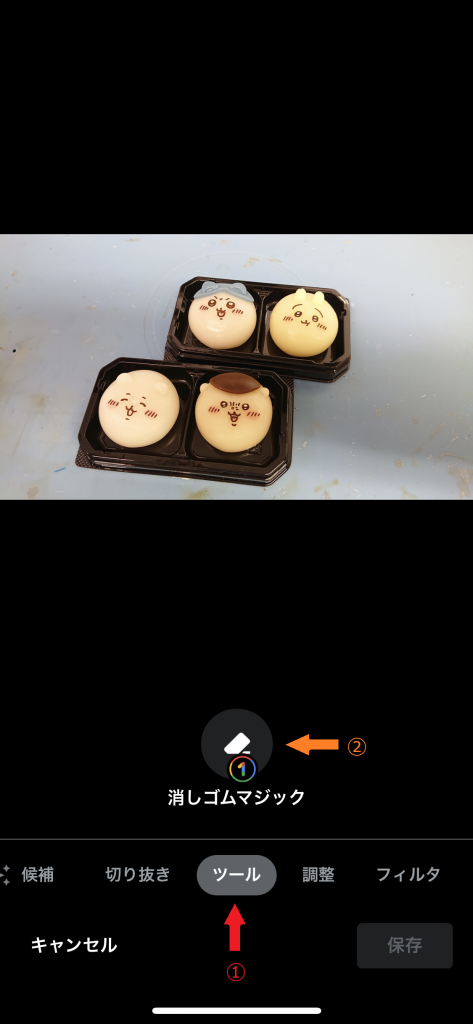
加工したい部分を指2本でピンチイン(二本の指で同時に画面を触れてその距離をアップに)して、

ピンチンすると画像が大きくなります。
こうすると消したいところの選択が楽になります。

消したいところを指でなぞると白半透明の線が出るので、

囲えたら指を離します。
指を離すとAIが認識して大体の場所を範囲にしてくれます。

そのまま待っているとAIが読み込んでくれて、パッと消してくれます。
消し具合が良ければ、右下の完了をポチッと。

これで画像編集の消しゴムマジックが完了できたので、色等他に変更がなければ右下のコピーを保存を押します。
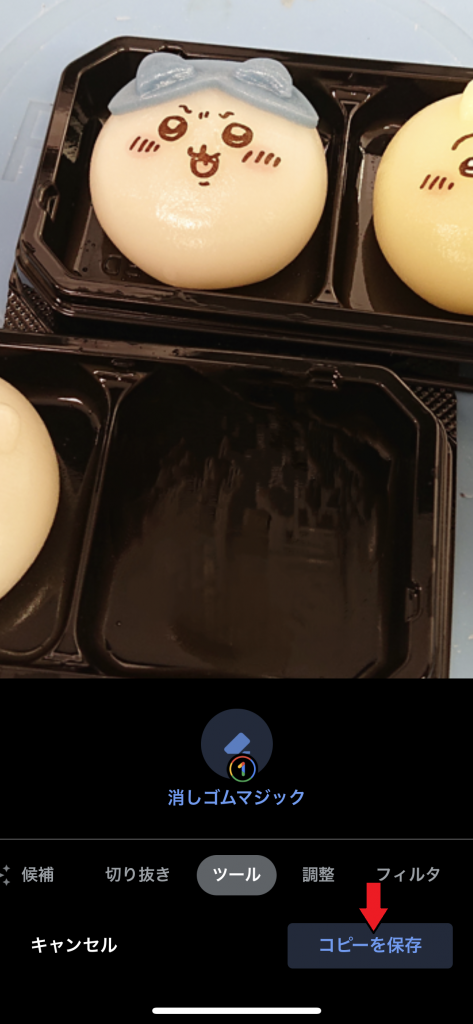
そうしますと、こんな感じで1つ消すことが出来ました!
(食べて胃の中しまって消してはいませんよー!)

上記が消しゴムマジックのやり方となります!
消しゴムマジックで気をつけること

AIさんは囲った場所の部分を消してくれ、周りの色などから推測して消した部分の補填をしてくれます。
その為、消し漏れっぽい所や色の滲みっぽい所、空間が歪んで表示される場合もあります。
・消し漏れや色の滲みっぽいところはは小さく消していくとそれなりにきれいに消えてくれるようです。
・消す範囲が広いときは空間が歪んだり、直線などが画像内や消しゴムマジック範囲にあると目立つようです。
画像をアップにしてタッチペン等で修正するととても綺麗に消せるかもしれません。
↑の写真も右側の白線がぐにゃっとなっている箇所や、Family○artさん横に謎のモヤモヤの棒があるように見えます。
まとめ
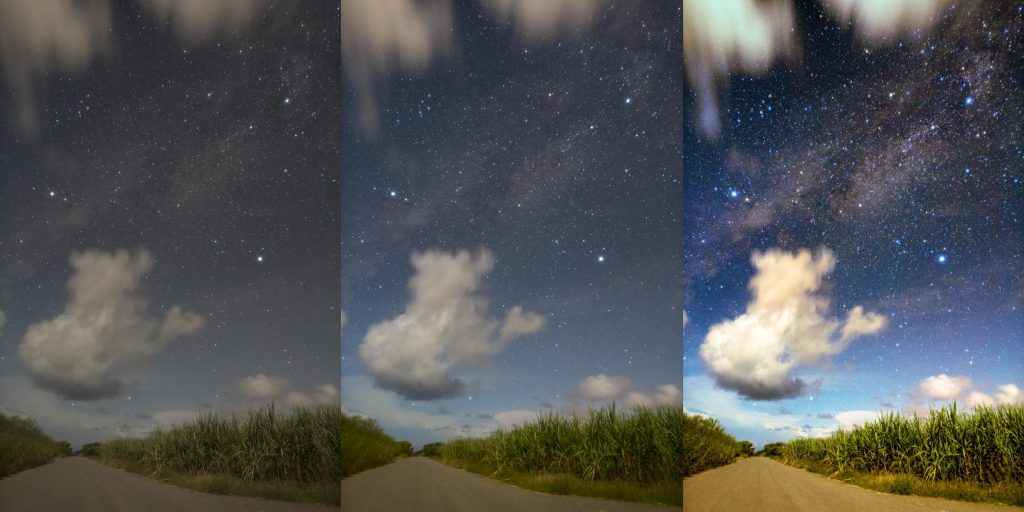
この消しゴムマジックは数年前まで画像編集のProなどが行っている技術だったため、一般的な人にはあまり身近ではありませんでした。
日々人間は進化し、技術も進化して、数年前までは身近ではなかった技術が、現在では操作する人でのクオリティの差はあれど、今では指一本でできるようになりました。
この先もAIの進歩はどんどん進み、違和感のない画像編集がもっと綺麗に編集出来るようになる未来が来るのかもしれません。





 ホーム
ホーム 店舗検索
店舗検索 iPhone修理
iPhone修理 iPad修理
iPad修理 郵送修理
郵送修理 出張修理
出張修理 FAQ
FAQ 当店の特徴
当店の特徴 採用情報
採用情報 ご利用規約
ご利用規約 サイトマップ
サイトマップ










